

ThingPark Store® The ThingPark® infrastructure enables the deployment of distributed multi-agent applications running on hosted Applications Servers as well as on M2M gateways.
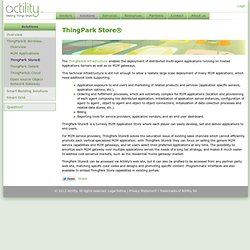
This technical infrastructure is still not enough to allow a realistic large scale deployment of many M2M applications, which need additional tools supporting: Application exposure to end users and marketing of related products and services (application specific sensors, application options, etc.).Ordering and fulfillment processes, which are extremely complex for M2M applications (location and provisioning of each agent composing the distributed application, initialization of application server instances, configuration of agent to agent , object to agent and object to object connections, initialization of data collection processes and related data stores, etc.).Billing.Reporting tools for service providers, application vendors, and an end user dashboard.
Zwave et automatisme de portail. Comme vous le savez, l’année dernière j’ai monté mon portail, et l‘automatisme de portail qui va avec.
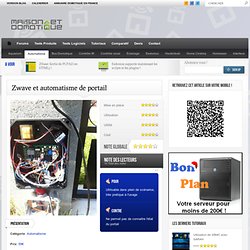
Côté domotique, j’avais « juste » installé le système Control Plus, qui permet d’ouvrir son portail d’un simple appel de phares, ce qui est déjà bien pratique. Mais je n’avais rien mis en place pour piloter mon portail depuis ma box domotique, et du coup aucun contrôle distant. Notre automatisme Proteco fonctionne de la facon suivante: un appui sur le bouton de la télécommande ouvre le portail. Si on ne touche à rien, il se referme automatiquement 90s après.un second appui sur le bouton bloque le portail en position ouverte indéfinimentun troisième appui est alors nécessaire pour le refermer. Dans la plupart des cas, un seul appui suffit. Il y a peu de temps, suite à une mauvaise manip de notre part, le portail est resté ouvert après notre départ. J’ai donc profité des vacances pour remédier à cela. Pour l’ajout de notre module domotique, nous suivons la même méthode. Utilisez votre Zibase pour lire vos sondes Oregon depuis l'eeDomus.
Les box de domotique sont sympas car elles fournissent des fonctionnalités avancées sans que l'on ait à programmer.
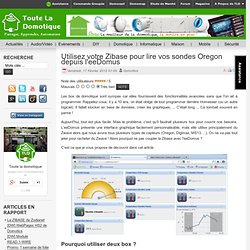
Rappelez-vous, il y a 10 ans, on était obligé de tout programmer derrière Homeseer (ou un autre logiciel). Il fallait stocker en base de données, créer les graphiques, ... C'était long ... Ca tombait souvent en panne ! Aujourd'hui, tout est plus facile. C'est ce que je vous propose de découvrir dans cet article. Pourquoi utiliser deux box ? J'utilise une Zibase depuis longtemps pour gérer tous mes capteurs. Par exemple, lorsque vous visualisez les périphériques de votre bureau (Catégorie "Bureau"), vous voyez un thermomètre avec la température actuelle. Regardons comment profiter du meilleur de chaque box.
MAJ: Géolocalisation sur l’eedomus avec un smartphone. Lors du test de l’eedomus, je vous avais brièvement parlé de la possibilité d’ajouter un traceur GPS afin de suivre la position de sa voiture, ou même d’une personne. Le traceur GPS n’est pas encore disponible, en revanche, je me suis amusé un peu avec l’API de l’eedomus, et j’ai découvert un peu par hasard qu’il était possible d’envoyer des coordonnées GPS à la box via cette API, et ainsi de « simuler » un traceur GPS. La question ensuite était de savoir comment récupérer automatiquement sa position GPS pour l’envoyer à l’eedomus. J’ai fait quelques tests, je vous livre aujourd’hui ma petite méthode, qui fonctionne plutôt bien pour utiliser la géolocalisation sur l’eedomus. Il va d’abord falloir créer un device pour la géolocalisation. Pour cela on va dans la configuration, et on ajoute un autre périphérique, puis « Traceur GPS »: Ensuite, on le configure. On relève bien le code API, qui nous servira plus tard. Il faut donc commencer par vous créer un compte gratuit sur Google Latitude.
EeDomus, une API simple et efficace. La box eeDomus et surement la box proposant l’API la plus simple a utiliser. Une API moderne de type REST avec un retour json permettant de l’utiliser très facilement en Javascript. L’ensemble de la documentation de l’API est disponible sur le wiki eeDomus : ICI Je vous propose quelques articles pour découvrir cette fonctionnalité ainsi que des exemples d’utilisation.La première chose à faire pour utiliser l’API eedomus est de demander ses identifiants. Pour cela, il faut se rendre dans la partie « Configuration », onglet « Mon compte » et cliquer sur le lien « Envoyer » en face de Identifiants pour l’API : Vous recevez alors un mail contenant vos identifiants pour utiliser l’API, à savoir un api_user et un api_secret. Il suffit ensuite d’appeler une url avec la fonction de l’API à utiliser, et les informations d’identification : La plupart des requêtes de l’API nécessite le code API du périphérique.
Ce code API se trouve dans la page de configuration d’un périphérique : ATTENTION !